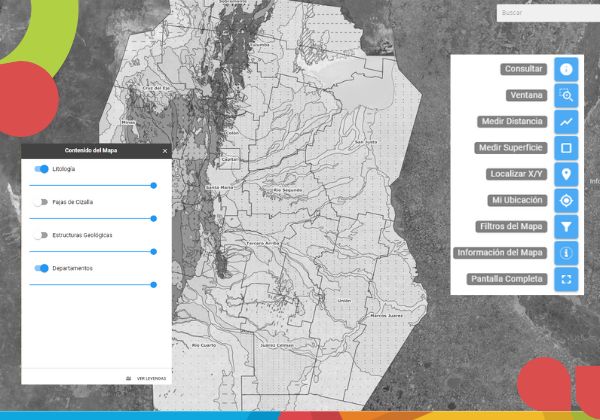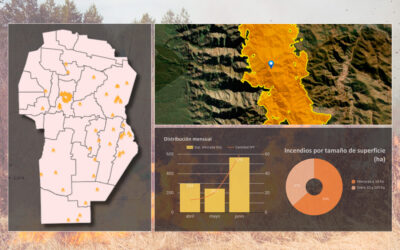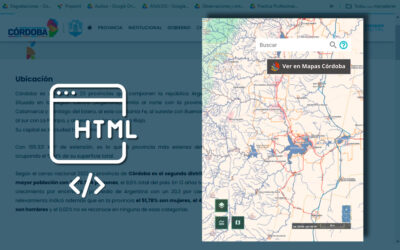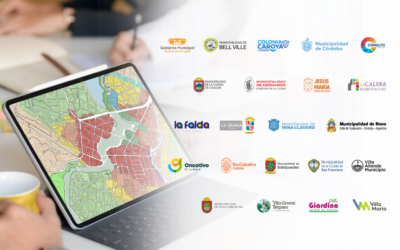Colaboración:
Lic. Geog. Gino Mosconi
IDECOR
20 de julio de 2022
Durante los últimos meses IDECOR viene trabajando en la migración del contenido de MapasCordoba al nuevo visor de mapas, el que busca optimizar el desempeño y usabilidad, tanto en la versión de escritorio como móvil.
Con el fin de mejorar la experiencia de usuario, en esta nota presentamos nuevos tips y repasamos otros, los que te ayudarán a aprovechar más y mejor los datos y herramientas del geoportal provincial. Para los ejemplos y animaciones usaremos el Mapa Geológico de Córdoba, recientemente publicado por SEGEMAR y la Secretaría de Minería de la Provincia.
Imagen. Mapa Geológico en el nuevo visor.
Panel de Administración de Mapa
Se ubica en el sector inferior izquierdo de la interface y presenta 3 funciones principales.
Gestión de Capas. Permite encender o apagar capas, configurar el nivel de transparencia de cada una de ellas y acceder a una breve descripción de las mismas, al pasar el cursor sobre la capa que se requiere consultar.
Leyenda. Presenta una ventana con la simbología cartográfica de las capas, para una mejor interpretación del contenido del mapa.
Mapa Base. Posibilita seleccionar el mapa base. Entre las opciones actualmente disponibles, se encuentran: Mosaico Satelital (ArcGIS), OpenStreetMap, ArgenMap (IGN) y visualización sin mapa base.
Panel de Búsquedas
En la parte superior derecha se encuentra el “panel de búsquedas”, desde donde pueden realizarse búsquedas generales, como por localidad o dirección, y particulares, según el contenido del mapa y hayan sido predefinidas por el organismo publicador.
Este ícono, ubicado en el extremo derecho del panel, indica los atributos o claves por los cuales pueden realizarse búsquedas. Para conocer más detalles sobre búsquedas, puede accederse a la siguiente nota.
Una vez efectuada una búsqueda, en el visor se marcará el elemento o lugar correspondiente; en caso que existan datos asociados, se desplegará un panel lateral con dicha información.
Panel de Herramientas
Todos los mapas permiten realizar acciones básicas, como paneo y zoom. Además, se encuentran disponibles otras funcionalidades.
Este ícono, localizado en la parte superior derecha, brinda acceso a las herramientas de trabajo.
Consultar. Es la herramienta seleccionada por defecto y actúa cuando se realiza click sobre algún lugar o elemento del mapa, Como resultado, se despliega una ventana con datos (atributos) de los objetos visibles en esa posición, incluyendo información de latitud y longitud del punto y dependiendo de la capa (definiciones del organismo productor), la descarga del objeto en formato KML.
Zoom Ventana. Permite dibujar un área rectangular en el mapa y ajustar el zoom a la misma.
Medir Distancia y Medir Superficie. Estas herramientas permiten realizar mediciones lineales y superficiales sobre el mapa, informando los resultados en medidas conforme la escala o magnitud de los objetos.
Localizar X/Y. Permite ingresar valores de coordenadas geográficas en diversos formatos (decimal, sexagesimal) para posicionar el mapa en una ubicación deseada.
Mi Ubicación. Al hacer clic, posiciona el mapa en la ubicación del dispositivo del usuario.
Filtros del Mapa. Es una herramienta nueva que permite visualizar sólo algunas clases de una capa o filtrar datos de acuerdo a un atributo. Se encuentra disponible sólo en aquellos mapas donde el organismo publicador define esta posibilidad.
Información del Mapa. Permite acceder a información general del mapa, como el organismo publicador, links a metadatos, acceso a documentos técnicos relacionados, etc. También es posible acceder a esta misma sección, desde el botón “Más Info” a continuación del título del mapa.
Pantalla Completa. Cambia la visualización a modo pantalla completa, lo que permite trabajar con mayor espacio, o para utilizar en presentaciones y reuniones. Para volver al modo normal, debe presionarse “Esc”.
Panel de Escala y Posición
En la parte inferior derecha se encuentra un panel con la escala del mapa, la cual se actualiza automáticamente conforme el nivel de zoom. En la misma sección pueden conocerse las coordenadas geográficas (latitud y longitud), según la posición del cursor, la cual se va modificando con el desplazamiento del mouse.
Tu experiencia nos ayuda a mejorar
Para la mejora continua de la experiencia de usuario, agradecemos respondas la consulta de valoración del nuevo visor que aparecerá al ingresar a los mapas. También te invitamos a responder 5 preguntas específicas sobre tu trabajo habitual con MapasCordoba y el nuevo visor, en este formulario. Gracias!
Por cualquier inquietud, dificultad o sugerencia podés escribirnos a [email protected]. Para mantenerte informado de las Novedades de IDECOR seguirnos por Instagram en idecor.ok y en nuestro canal de YouTube.